Налаштовуючи свій ноутбук Ви не очікували, що windows 8.1 вимагатиме пароль адміністратора?
Якщо Ви вже не пам'ятаєте пароль, а windows 8.1 його вимагає, то пароль можна скинути.
Кому це потрібно і чому з'явився пароль
Пробуємо увійти без пароля

Вибір локального облікового запису
Якщо пароль є, то доведеться перейти до наступного кроку.
Пробуємо прибрати пароль локального облікового запису завантажившись з під биоса
Наша мета не пошкодивши операційну систему і файли користувача скинути пароль.
1. Почнемо з биоса ноутбука, де виставимо завантаження з дисковода або usb флешки.
1.1. Під час завантаження натискаємо F2.
1.2. Переходимо на вкладку boot і натискаємо F5 і F6, щоб змінити налаштування.
У нас обраний режим завантаження (boot mode) - uefi. а ми виберемо boot mode - Legacy support.
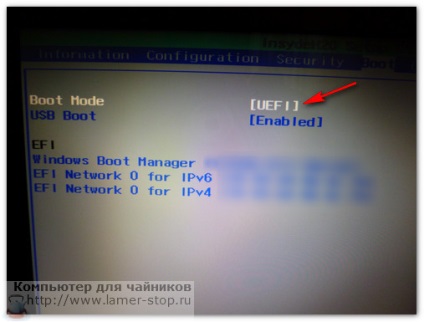
режим завантаження uefi
Натискаємо F5 і отримуємо.
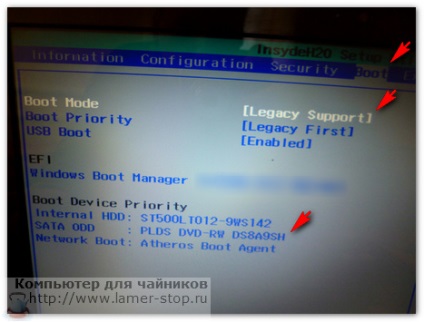
режим завантаження legacy support
Там же в низу, на кадрі Boot Device Priority можна налаштувати черговість завантаження.
1.3. Натискаємо F10, вибираємо Yes і зберігаємо налаштування.
2. Створюємо завантажувальний флешку або диск з програмним забезпеченням для скидання пароля.
2.1. В якості такої програми може підійти:
- Windows Password Recovery Tool 3.0
- Reset windows Password
- Active Password Changer Profeccional.
Плюс даних програм в тому, що вони невеликого розміру і їх можна досить швидко завантажити.
Не втрачайте час на Trial версії, в них вічно щось недоступне.
На прикладі Windows Password Recovery Tool легко бачити, що потрібно вибрати настройки і натиснути на запис, щоб створити завантажувальний диск або флешку.
2.1.1. Запустивши програму натискаємо на кнопку і відкриваємо всі налаштування.
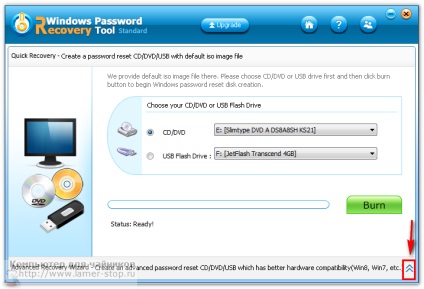
Натискаємо на кнопку і відкриваємо налаштування
2.1.2. Вибираємо операційну систему Windows 8.1. вибираємо носій який будемо робити завантажувальним і натискаємо кнопку.
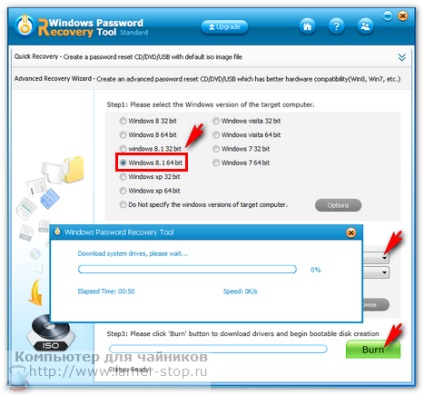
Вибираємо налаштування і чекаємо закінчення запису
2.1.3. Після закінчення запису, завантажуємо ноутбук з диска, - час від часу натискаючи пробіл, поки не побачимо, хоча виконується завантаження програми.
Подальші дії розберемо на прикладі Windows 8 PE, починаючи з кроку 3.4.
Щоб завантажити цей файл буде потрібно більше часу, так як він важить від 1 ГБ.
Дана операційна система завантажується в оперативну пам'ять і вимагає для запису DVD-RW болванку або флешку більш 4 ГБ.
Плюси в тому, що скачавши образ в iso форматі і створивши завантажувальну флешку або диск ми отримуємо готову операційну систему з програмами для скидання паролів.
Використовуємо Windows PE
3.1. Завантажуємося з під биос натискаючи пробіл, поки не піде завантаження з диска.
Якщо завантаження не йде, то перевіряємо настройки біос, перевіряємо розпакований чи образ на диску.
3.2. Натискаємо «Пуск / Скидання паролів / Active Password Changer Profeccional»
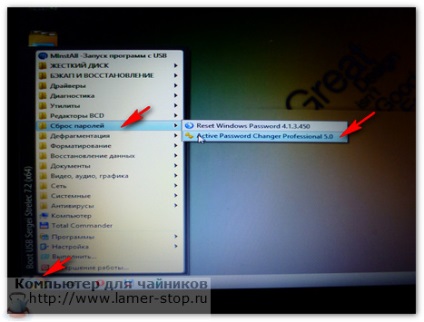
3.4. Скануємо систему, щоб знайти операційні системи - тобто натискаємо "далі".
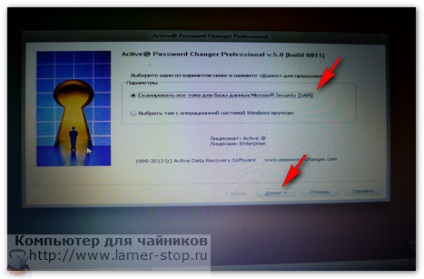
Натискаємо далі, щоб шукати на комп'ютері операційні системи
3.5. Знайдена операційна система - виділяємо її і тиснемо «далі».
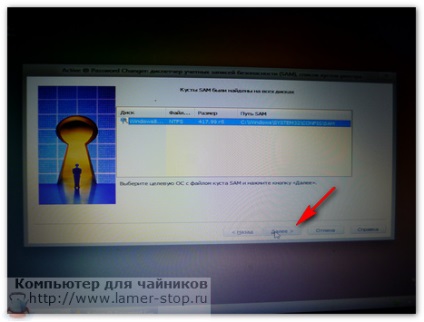
3.6. Вибираємо обліковий запис у якій скидаємо пароль (в моєму випадку «Адміністратор») і натискаємо далі.
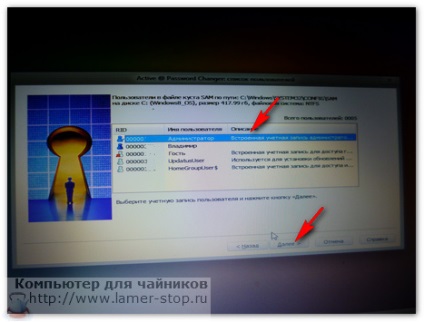
Вибираємо обліковий запис і тиснемо далі
3.7. Ставимо прапорець (галочку) навпроти «Очистити пароль користувача» і натискаємо «Застосувати зміни» і «Готово».
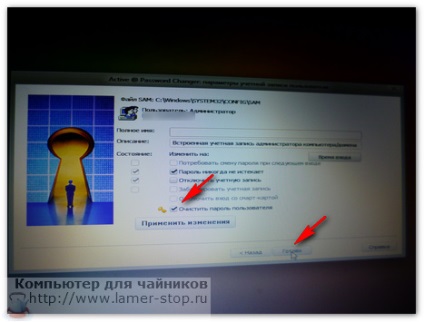
Вибираємо - очистити пароль користувача
3.8. Далі погоджуємося змінити параметри облікового запису.
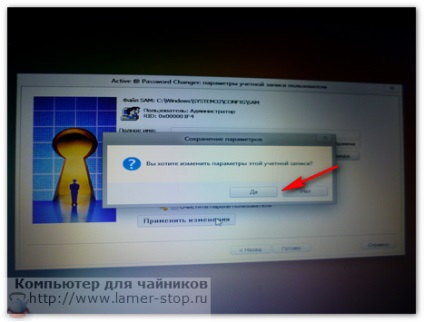
Натискаємо - змінити параметри
3.9. Далі нам повідомлять, що операція успішно виконана і потрібно перезавантажити ноутбук.
Тепер можна увійти в ЦЮ обліковий запис без пароля.
Як зробити щоб Windows не вимагав пароль
В пошук введемо netplwiz і запустимо знайдене додаток.
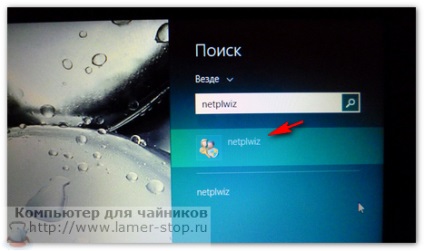
Запускаємо вікно облікових записів - netplwiz
Прибираємо прапорець навпроти «вимагати введення імені користувача і пароля» і натискаємо ОК.
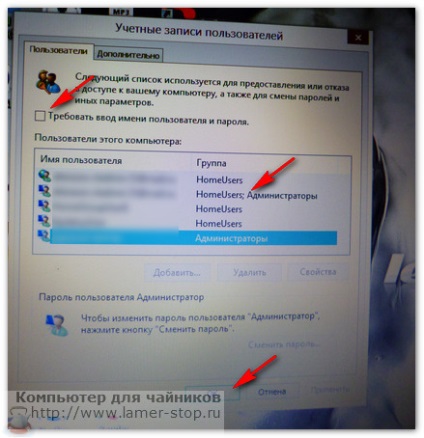
Прибираємо прапорець - вимагати пароль
Хай щастить. Якщо залишилися питання, то задавайте.